SIM Kart Nasıl Sıfırlanır
Yayınlanan: 2023-09-23Android veya iPhone'unuzda SIM kartınızla ilgili sorunlar mı yaşıyorsunuz? Ağ bağlantınız zayıf, SIM kart hataları yaşıyor olabilirsiniz veya yeni bir telefonunuz veya SIM kartınız var ve onu değiştirmeniz gerekiyor olabilir. SIM kartı sıfırlamak çoğu zaman sorunun çözülmesine ve cihazınızın normale dönmesine yardımcı olabilir.
Bu kılavuzda, Android ve iPhone cihazlarında SIM kartı sıfırlama konusunda size yol göstereceğiz. Sorunsuz ve sorunsuz bir deneyim sağlamak için çeşitli yöntemleri ve sorun giderme ipuçlarını ele alacağız. İster Samsung Galaxy'niz, ister iPad'iniz ya da başka bir cep telefonunuz olsun, yanınızdayız.

Neden SIM Kartı Sıfırla
SIM kart cep telefonunuzun önemli bir bileşenidir. Telefon numaranız, ağ verileriniz ve kişileriniz gibi önemli bilgileri saklar. Düzgün çalışan bir SIM kart olmadan telefonunuz arama yapamaz, mesaj gönderemez veya mobil veri ağlarına bağlanamaz.
SIM kartınızı sıfırlamaya karar verebileceğiniz birkaç durum vardır.
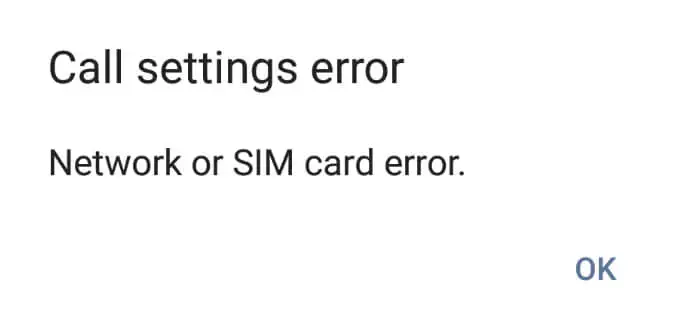
- Zayıf ağ bağlantısı . Ağ sinyallerinde sürekli düşüşler veya yavaş veri hızları yaşıyorsanız sıfırlama, mobil ağ ile bağlantının yeniden kurulmasına yardımcı olabilir.
- SIM kart hataları . Bazen telefonunuzda SIM kart algılanamadı veya SIM kart hatası gibi mesajlar görüntülenebilir. Sıfırlama bu sorunları çözebilir.
- Yeni bir SIM karta geçiş . Eski bir SIM kartı servis sağlayıcınızdan alacağınız yeni bir SIM kartıyla değiştirdiğinizde, yeni SIM kartın verilerini ve telefon numarasını kullanacak şekilde cihazınızı sıfırlamanız gerekir.
- Akıllı telefonunuzla ilgili diğer sorunları giderme . SIM kartınızla ilgili açıklanamayan başka sorunlarla karşılaşıyorsanız kartı sıfırlamak yararlı bir sorun giderme adımı olabilir.
SIM'inizi Sıfırlamadan Önce Verilerinizi Yedekleyin
Telefonunuzun SIM kartını Android veya iOS'ta sıfırlamadan önce, kritik bilgilerin kaybolmasını önlemek için verilerinizi yedekleyin. Verilerinizi yedeklemek, kişilerinizi, kısa mesajlarınızı, fotoğraflarınızı ve diğer değerli verilerinizi güvende tutar ve sıfırlama sonrasında kolayca geri yüklenebilir.
Android ve iPhone verilerinizi nasıl yedekleyeceğiniz aşağıda açıklanmıştır.
Android için:
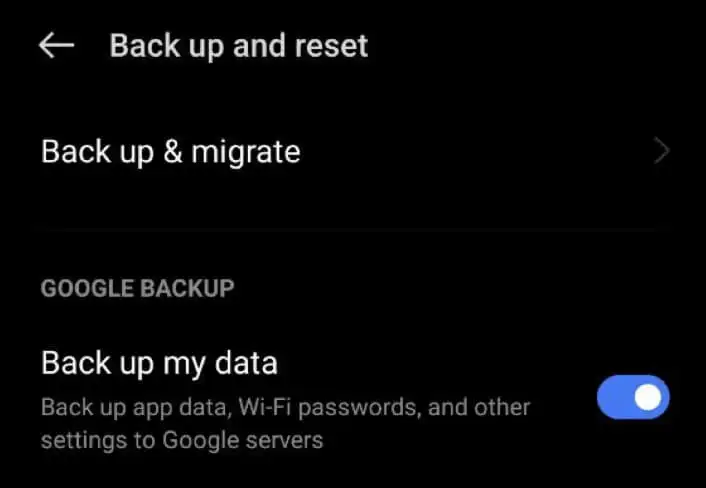
- Kişilerinizi kaydetmek için Ayarlar > Sistem veya Hesaplar yolunu izleyin. Ardından Verilerimi yedekle seçeneğini etkinleştirin.
- Kısa mesajlar için Google Play Store'dan bir yedekleme uygulaması indirin ve talimatları izleyin.
- Fotoğraflarınızı ve videolarınızı yedeklemek için Google Fotoğraflar'ı kullanın. Bunu yapmak için Google Fotoğraflar uygulamasını açın, Ayarlar'a gidin ve Yedekleme ve senkronizasyonu etkinleştirin.
- Çoğu uygulama ve veri otomatik olarak yedeklenecektir, ancak herhangi bir uygulamanın belirli ayarlara ihtiyacı olup olmadığını bir kez daha kontrol edin.
İphone için:
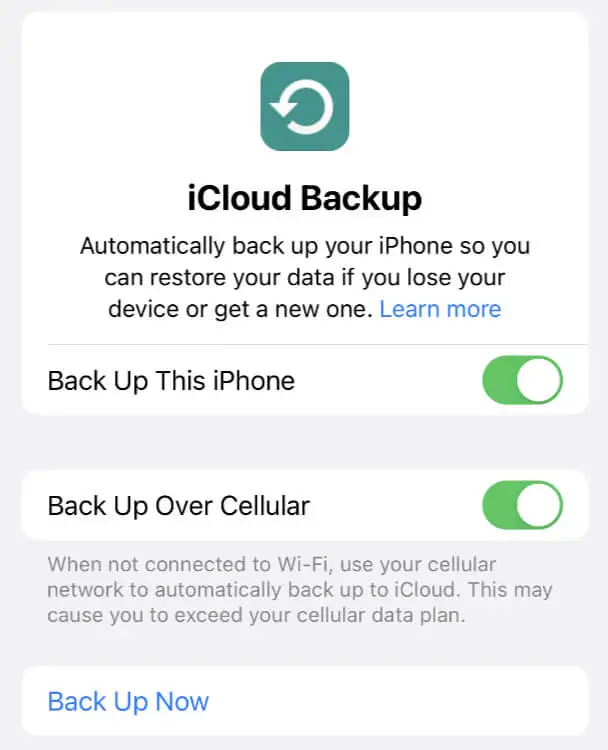
- Cihazınızın Ayarlar bölümüne giderek kişilerinizi yedekleyin, ardından adınızı seçin ve iCloud altında Kişiler'i etkinleştirin.
- iPhone, metin mesajlarınızı otomatik olarak iCloud'a yedekler. Ayarlar > [Adınız] > iCloud Yedekleme bölümünde iCloud Yedekleme'nin açık olup olmadığını kontrol edin.
- Fotoğraflarınızı ve videolarınızı yedeklemek için iCloud Fotoğraf Arşivi'ni kullanın. Ayarlar > [Adınız] > iCloud > Fotoğraflar'a gidin ve etkinleştirin.
- Uygulamalar ve uygulama verileri varsayılan olarak iCloud Yedekleme'ye dahil edilir. İCloud Yedeklemenin açık olduğundan emin olmak için Ayarlar > [Adınız] > iCloud Yedekleme'ye gidin.
Yedeklemeyi bitirdikten sonra önemli verilerinizi kaybetmeden SIM kartınızı sıfırlayabilirsiniz. Verilerinizi düzenli olarak yedeklemek, onları güvende tutmak için iyi bir uygulamadır.
Android'de SIM Kart Nasıl Sıfırlanır
Android cihazınızda SIM kartta bulunan tüm verileri silmek için çeşitli yöntemler kullanabilirsiniz. Bunlar arasında fabrika ayarlarına sıfırlama, tüm verilerin manuel olarak silinmesi ve SIM kart okuyucunun kullanılması yer alır.
Yöntem 1: Fabrika Ayarlarına Sıfırlama Gerçekleştirin
SIM kartınız ile telefonunuz arasındaki bağlantıyı kaldırmak istiyorsanız fabrika ayarlarına sıfırlama yapmayı düşünün. Fabrika ayarlarına sıfırlama işleminin Android cihazınızdaki tüm verileri sileceğini lütfen unutmayın. Bu yönteme geçmeden önce verilerinizi yedeklediğinizden emin olun.
Android telefonunuzu fabrika ayarlarına sıfırlamak için aşağıdaki adımları izleyin. Tam adımlar Android telefonunuzun modeline bağlı olarak farklılık gösterebilir.
- Akıllı telefonunuzda Ayarlar'a gidin.
- Aşağı kaydırın ve Sistem ayarları'nı seçin.
- Sıfırlama seçenekleri / Sistem sıfırlama / Yedekle ve sıfırla seçeneğini seçin.
- Tüm verileri sil (fabrika ayarlarına sıfırla) veya Telefonu sıfırla seçeneğini seçin.
- İstendiğinde kararınızı onaylayın.
Android cihazınız yeniden başlatılacak ve ardından fabrika ayarlarına sıfırlanacaktır.
Yöntem 2: SIM Kartınızı Manuel Olarak Temizleyin
Fabrika ayarlarına sıfırlamanın ardından SIM kartınızın verileri orada kalacaktır. Arama günlüklerini ve kişileri cep telefonunuzdan temizleyerek SIM kartınızdaki verileri manuel olarak silebilirsiniz.
SIM kartta saklanan kişileri ve arama kayıtlarını silmek için şu adımları izleyin:
- Android telefonunuzda Mesajlar uygulamasını açın.
- Sağ üst köşedeki 3 noktalı menü simgesine dokunun.
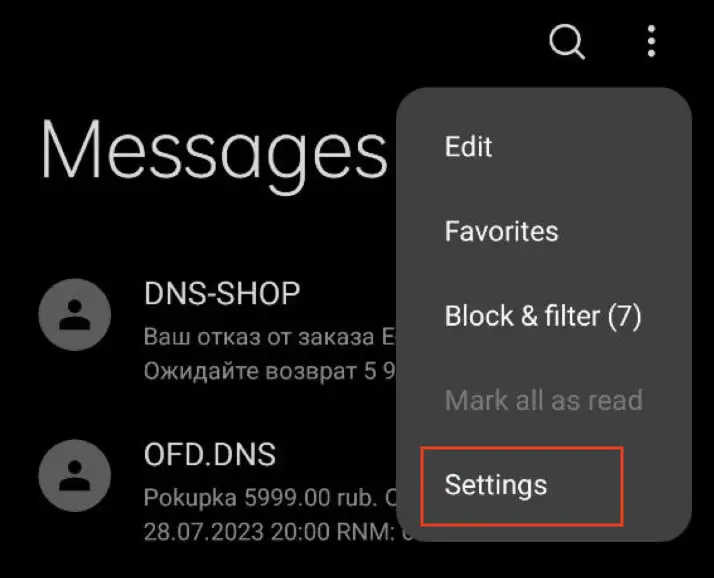
- Ayarlar'ı seçin.
- Gelişmiş ayarlar'ı seçin.
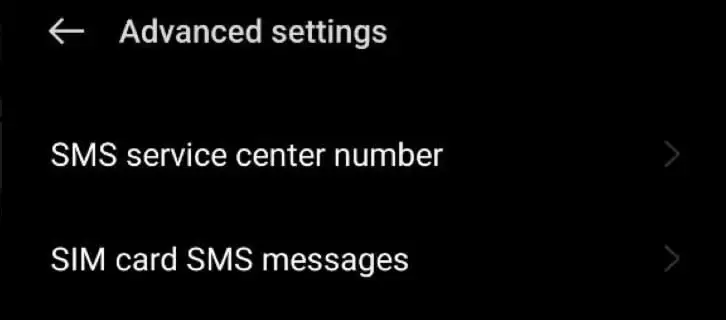
- SIM kart SMS mesajlarına gidin.
- SIM kartınızda saklanan tüm SMS'lerin bir listesini göreceksiniz. Tümünü sil 'i seçerek bunları tek tek veya toplu olarak silin.
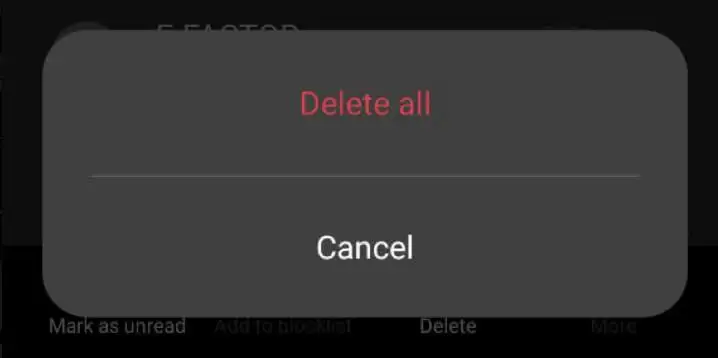
Daha sonra, arama günlüklerinin nasıl silineceği açıklanmaktadır:

- Android akıllı telefonunuzda Aramalar veya Telefon uygulamasını açın.
- Sağ üst köşedeki üç noktalı menü simgesine dokunun.
- Arama Geçmişi'ni seçin.
- Aynı menüyü açın ve Arama geçmişini temizle seçeneğini seçin.
Bazı Android telefonların, telefonun Ayarlar uygulamasında bu telefonda saklanan kişileri ve arama kayıtlarını silmek için ayrı bir seçeneği de bulunabilir; bu, SIM kart hafızasını hızlı bir şekilde temizlemenize olanak tanır.
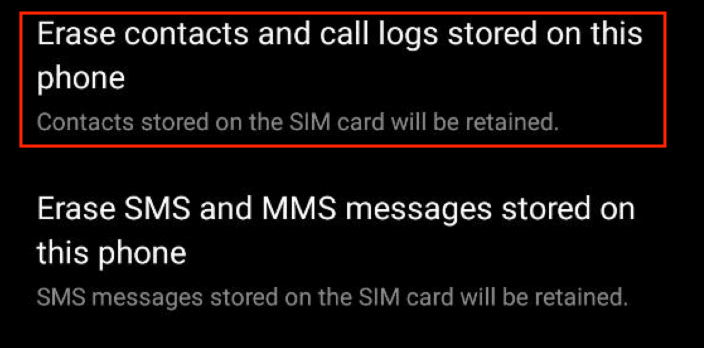
Yöntem 3: USB Kart Okuyucusunu Kullanarak SIM Kartı Sıfırlama
SIM kartınızdan veri silme konusunda daha fazla kontrol sahibi olmak istiyorsanız bir SIM kart okuyucu/yazıcı kullanmayı düşünün. Bu uygun fiyatlı ve taşınabilir cihaz, SIM kartınızın bilgisayarınızdaki depolama alanına doğrudan erişmenizi sağlar.
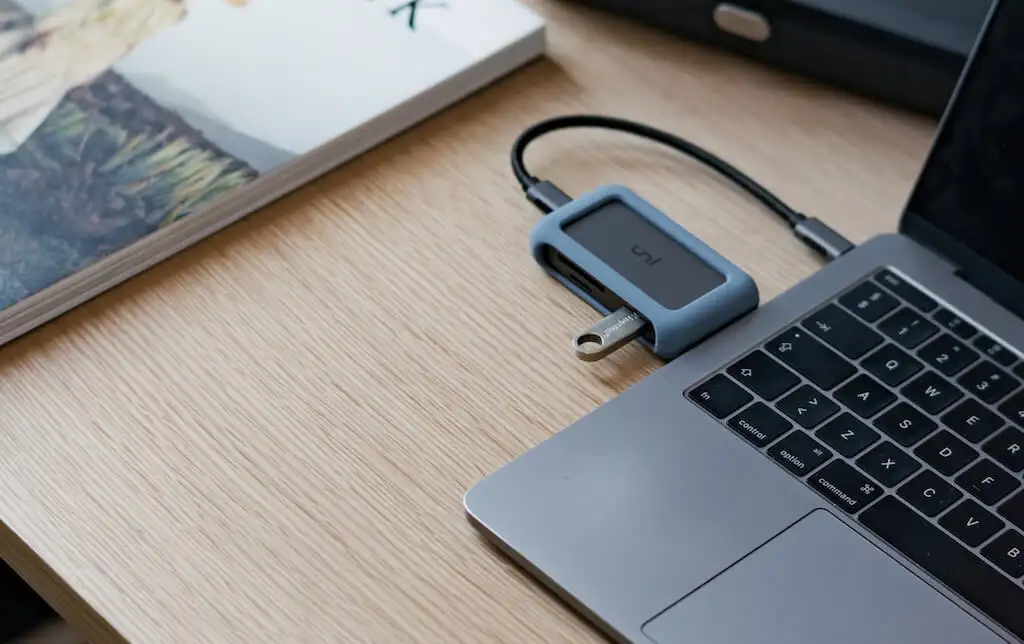
Tam adımların belirli SIM kart okuyucu/yazıcı cihazına ve kullandığı yazılıma bağlı olarak değişebileceğini unutmayın. Bu yöntemi kullanırken dikkatli olun çünkü bu yöntem SIM kartınızdaki verilere doğrudan erişir ve bunları değiştirir. Devam etmeden önce önemli verilerinizin yedeğini aldığınızdan emin olun.
SIM kart okuyucusunu kullanarak SIM kart verilerinin tamamını silmek için aşağıdaki adımları izleyin.
- Okuyucu/yazıcı cihazındaki SD kart çekmecesini açın ve SIM kartınızı buraya yerleştirin. Alternatif olarak, SIM kartı cihazdaki belirlenmiş bir yuvaya (USB belleğe benzer şekilde) takın.
- Okuyucu cihazını bir USB kablosu kullanarak bilgisayarınıza bağlayın.
- Cihaz için tüm üçüncü taraf yazılımları ve gerekli sürücüleri yükleyin.
- Bağlandıktan sonra, SIM kartınızın içeriğini tıpkı bir USB sürücü veya harici HDD gibi bilgisayarınızda görebilirsiniz.
- Tüm verileri seçin ve klavyenizdeki Sil düğmesini veya yazılım menüsündeki ilgili seçeneği kullanın.
- Gerekli izinleri verin ve verilerin tamamen silindiğinden emin olmak için tekrar kontrol edin. Daha sonra bilgisayarınızdaki Geri Dönüşüm Kutunuzu veya Çöp Kutunuzu boşaltın.
İPhone'da SIM Kart Nasıl Sıfırlanır
Diğer telefonların aksine iPhone, SIM'de herhangi bir veri saklamaz. Yani telefonunuzdaki verilerinizi silmeniz gerekirse Android'de yaptığınız gibi fabrika ayarlarına sıfırlama yöntemini kullanabilirsiniz.
Adımlar, sahip olduğunuz iOS sürümüne bağlı olarak değişebilir. Aşağıdaki adımlar bazı iOS sürümleri için geçerlidir ancak onaylamak için özel cihaz ayarlarınızı incelemelisiniz.
iOS'taki verilerinizi nasıl sileceğiniz aşağıda açıklanmıştır:
- iPhone'unuzda Ayarlar uygulamasını açın.
- Aşağı kaydırın ve Genel'i seçin.
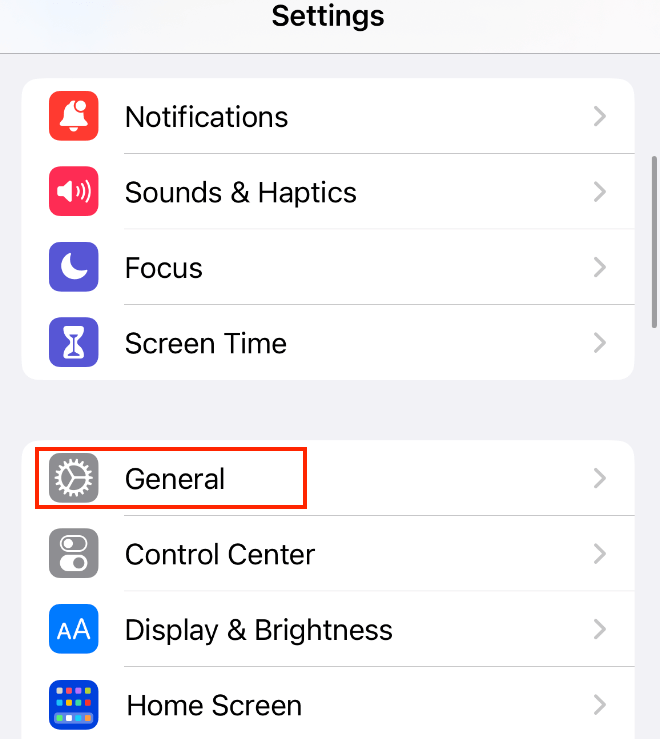
- iPhone'u Aktar veya Sıfırla'yı bulup seçin.
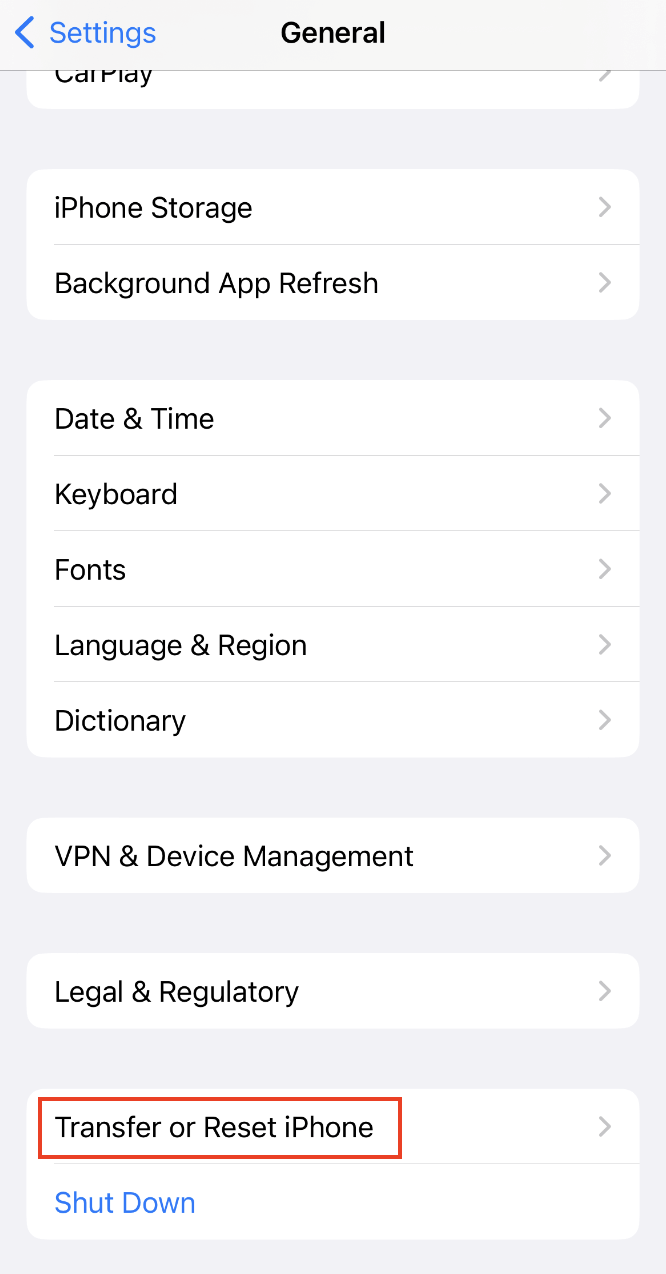
- Tüm içeriği ve ayarları sil seçeneğini seçin.
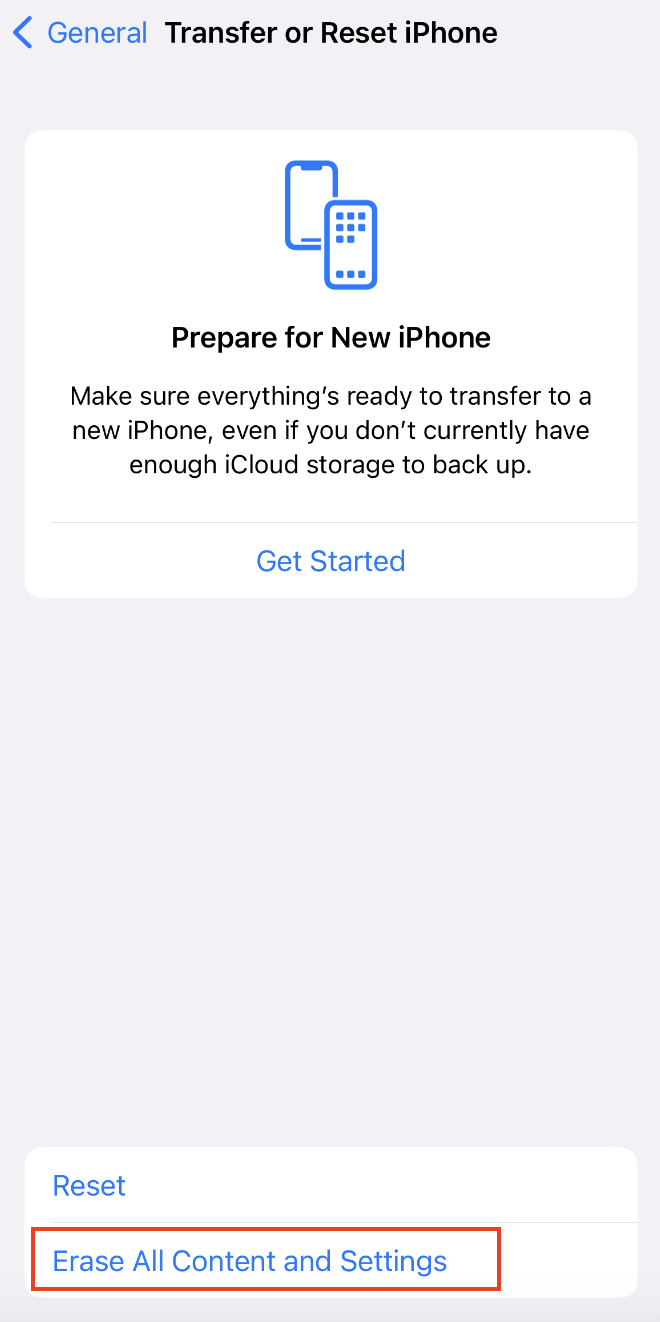
- Ardından iPhone'u Sil'i seçin. Onaylamak için şifrenizi girmeniz gerekebilir.
Bu adımları izleyerek iPhone'unuzdaki tüm verileri kaldırabilirsiniz. Kişisel bilgilerinizi iPhone'unuzdan silmek için Dr.Fone veya iMyPhone gibi bir üçüncü taraf uygulamasını da kullanabilirsiniz.
Arızalı SIM Kart Sorununu Gidermeye Yönelik İpuçları
Arama yaparken sorun yaşıyorsanız veya telefonunuzda SIM kartınızın çalışmadığını belirten bir hata mesajı alıyorsanız, sorunu gidermenin birkaç yolu vardır. SIM'inizi sıfırlamak sorunları çözebilir ancak hata SIM kartınızla ilgili olmayabilir. Örneğin sorun operatör ayarlarınızda olabilir.
SIM kartınızı sıfırlamadan önce, sorunu çözüp çözmediklerini görmek için aşağıdaki sorun giderme adımlarını uygulamanızı öneririz.
- Uçak Modunu Değiştirin . SIM kart hatalarıyla karşılaşırsanız Uçak modunu açmayı deneyin, birkaç saniye bekleyin ve ardından tekrar kapatın. Bu basit numara, yazılımla ilgili bazı sorunları çözebilir.
- Operatör Ayarlarını Güncelleyin . iPhone'unuzda Genel ve Hakkında bölümünde operatör güncellemelerini kontrol edin. Android için Operatör Ayarları'nı arayın ve varsa Profili Güncelle'ye dokunun.
- Ağ Ayarlarını Sıfırla . Son çare olarak telefonunuzun ağ ayarlarını sıfırlayın veya tüm ayarları sıfırlayın ancak bunun Bluetooth eşleştirmelerini ve Wi-Fi şifrelerini de sıfırlayacağını unutmayın.
- Telefonunuzu Yeniden Başlatın . Geçici aksaklıkları gidermek için telefonunuzu yeniden başlatın. İPhone'unuzu kapatın ve tekrar açmadan önce bir dakika bekleyin. Android'de ekranın üst kısmından aşağı doğru kaydırın ve Güç simgesini seçin.
- SIM Kartınızı Temizleyin . Kartın temiz olduğundan ve SIM kart temas noktalarının açık olduğundan emin olun. Kartı mikrofiber bir bezle yavaşça silin ve kalıntıları gidermek için basınçlı hava kullanın. SIM kartınızı kuru tuttuğunuzdan emin olun.
- SIM Kartı Çıkarın ve Yeniden Takın . Sorun devam ederse SIM kartınızı sıfırlayın. Telefonunuzu kapatın. SIM kart tepsisini çıkarmak için SIM kart çıkarma aracını veya bir ataç kullanın, kartı çıkarın ve ardından SIM kartı dikkatlice tekrar SIM kart yuvasına yerleştirin. Daha sonra gerekirse arka kapağı açın ve telefonu açın.
- SIM Kartı Başka Bir Cihazda Test Edin . Çalışıp çalışmadığını görmek için SIM kartı başka bir uyumlu cihazda deneyin. Eğer öyleyse sorun SIM kartta değil telefonunuzda olabilir.
Yeni Bir Başlangıç İçin SIM Kartınızı Sıfırlayın
SIM kartınızı Android ve iPhone'da sıfırlamak, sorunları çözmek ve sorunsuz bir mobil deneyimi sürdürmek için hayati öneme sahiptir. Ağ ayarlarını sıfırlayın, fabrika ayarlarına sıfırlayın veya başka yöntemler kullanın, veri kaybını önlemek için adımları dikkatlice izleyin.
Herhangi bir sıfırlamadan önce verilerinizi yedeklemeyi unutmayın ve kalıcı sorunlarla karşılaşırsanız servis sağlayıcınızla iletişime geçmeyi düşünün. Bu işlemleri yaparak SIM kartla ilgili sorunları etkili bir şekilde giderebilirsiniz.
